在当今快节奏的项目管理环境中,有效利用OneNote做项目跟进已成为提高团队协作效率的关键策略。OneNote作为一款功能强大的数字笔记本应用,不仅可以帮助个人整理思路,更能为团队项目管理提供全方位支持。本文将深入探讨如何充分发挥OneNote的潜力,实现高效的项目跟进和团队协作。
通过合理组织项目结构、创建任务清单、记录会议纪要等方式,OneNote能够成为项目管理的得力助手。它不仅支持实时协作编辑,还能与其他Office应用无缝集成,为项目跟进提供了全面的解决方案。接下来,我们将详细介绍OneNote在项目跟进中的应用技巧,帮助团队更好地掌握这一强大工具。
创建清晰的项目结构
要想使用OneNote高效地进行项目跟进,首先需要建立一个清晰的项目结构。可以为每个项目创建一个专门的笔记本,然后在笔记本中设置不同的分区,如”项目概述”、”任务分配”、”会议记录”、”资源库”等。这种结构化的组织方式能够帮助团队成员快速定位所需信息,提高工作效率。
在”项目概述”分区中,可以列出项目的目标、里程碑、关键利益相关者等重要信息。”任务分配”分区则可以用来跟踪每个团队成员的工作进度。通过在OneNote中创建可勾选的任务列表,团队leader可以轻松监控任务完成情况,及时调整资源分配。
实时协作与信息共享
OneNote的一大优势在于其强大的实时协作功能。团队成员可以同时编辑同一页面,实现即时的信息更新和交流。这一特性对于项目跟进尤为重要,因为它确保了所有相关人员都能获取最新的项目状态和决策信息。
在会议期间,团队可以共同在OneNote中记录讨论要点、决策事项和行动计划。会后,这些信息可以立即与所有相关人员共享,无需额外的邮件往来。此外,OneNote还支持添加标签、高亮显示重要内容,使关键信息一目了然,便于后续跟进。
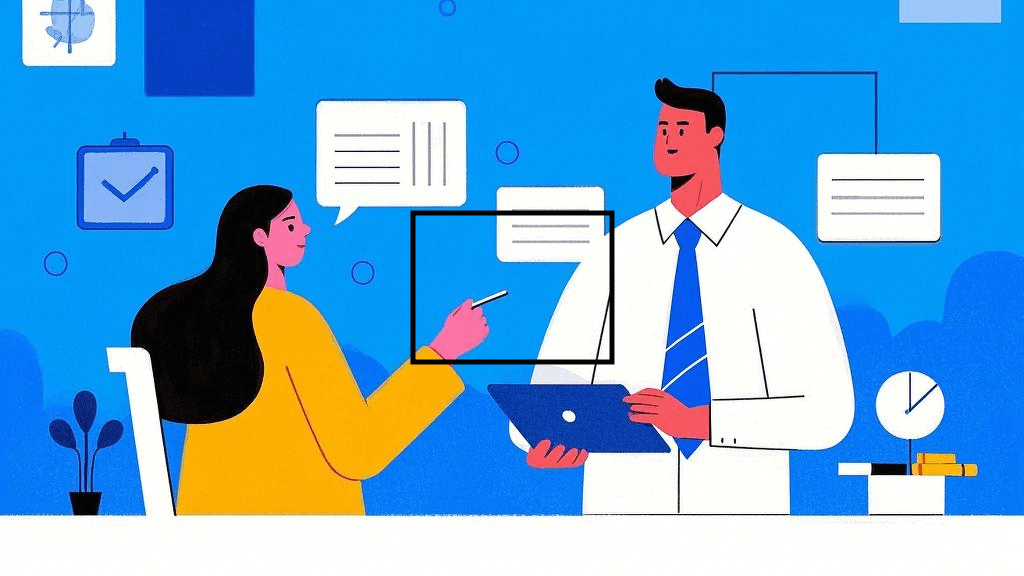
整合多媒体资源
OneNote不仅支持文本输入,还能轻松整合各种多媒体资源,如图片、音频、视频甚至是手写笔记。这一功能在项目跟进中尤为有用,特别是对于设计类或需要大量视觉元素的项目。团队成员可以直接在OneNote中插入设计草图、原型图或演示视频,方便其他成员查看和评论。
此外,OneNote的OCR(光学字符识别)功能允许用户搜索图片中的文字,这对于管理大量扫描文档或手写笔记的项目来说是一大利器。通过这种方式,团队可以更高效地管理和检索项目相关的所有信息,确保不遗漏任何重要细节。
与其他工具集成
OneNote作为Microsoft Office生态系统的一部分,能够与其他Office应用无缝集成。例如,可以直接将Outlook中的邮件或会议邀请发送到OneNote,自动创建会议纪要模板。这种集成大大简化了项目沟通和文档管理流程,使团队能够更专注于实际工作而非繁琐的行政任务。
对于需要更专业的项目管理功能的团队,可以考虑使用ONES研发管理平台。ONES不仅提供了强大的项目管理工具,还能与多种协作软件集成,为团队提供更全面的项目跟进解决方案。ONES的任务管理、甘特图、文档协作等功能,可以与OneNote的笔记功能互补,进一步提升项目跟进的效率。
建立知识库和最佳实践
随着项目的进行,OneNote可以逐渐发展成为团队的知识库和最佳实践集合。通过在OneNote中记录项目经验、解决方案和教训,团队可以为未来的项目积累宝贵的参考资料。这不仅有助于新成员快速融入团队,也能提高整个团队的问题解决能力和工作效率。
可以在OneNote中创建一个专门的”经验教训”分区,团队成员可以在这里分享他们在项目中遇到的挑战和解决方法。通过定期回顾和更新这些信息,团队可以持续改进工作流程,避免重复犯错。这种知识管理方式对于长期项目或需要持续优化的业务流程尤其有价值。
总之,OneNote作为一款强大的数字笔记和协作工具,为项目跟进提供了多方面的支持。通过创建清晰的项目结构、利用实时协作功能、整合多媒体资源、与其他工具集成以及建立知识库,团队可以显著提高项目管理的效率和质量。在实践中,团队应根据具体需求灵活运用OneNote的各项功能,不断探索最适合自己的使用方式。随着时间的推移,利用OneNote做项目跟进将成为团队协作的重要支柱,推动项目更加顺利地向前发展。







































